विंडोज 10 पर स्वचालित सक्रिय घंटे कैसे सक्षम करें

विंडोज 10 में सक्रिय घंटे आपको विंडोज अपडेट के बाद अवांछित पुनरारंभ से बचने की अनुमति देते हैं। और संस्करण 1903 से शुरू होकर, आप स्वचालित सक्रिय घंटे सक्षम कर सकते हैं। ऐसे।
विंडोज 10 के लिए अगला प्रमुख फीचर अपडेट हैबस किनारे के आसपास। हाल ही में हमने आपको कुछ उल्लेखनीय नई विंडोज 10 1903 सुविधाएँ दिखाईं। लेकिन कई और भी हैं जिन पर उतना ध्यान नहीं दिया जाता है लेकिन उतना ही महत्वपूर्ण है। और यहां जो हम कवर करेंगे वह है ऑटोमैटिक एक्टिव आवर्स।
विंडोज 10 में एक्टिव आवर्स फीचर पहले थावर्षगांठ अद्यतन के साथ शुरू की और यह आप को नियंत्रित करने की अनुमति देता है जब आपके सिस्टम Windows अद्यतन प्राप्त करने के बाद पुनरारंभ होता है। यह एक महत्वपूर्ण विशेषता है क्योंकि कोई भी नहीं चाहता है कि कोई दस्तावेज या गेम खेलने के दौरान उनके पीसी को फिर से शुरू करे। यह उपयोगकर्ता को मशीन पर सक्रिय होने पर घंटों के दौरान पीसी को पुनरारंभ नहीं करने के लिए विंडोज को बताता है। हालाँकि, मुख्य शेड्यूल आपके शेड्यूल में बदलाव के साथ सक्रिय घंटों को बदलने के लिए याद कर रहा है। इसमें अन्य पीसी पर उन्हें बदलना शामिल है जिनका आप दिन के अलग-अलग समय पर उपयोग कर रहे हैं।
लेकिन विंडोज 10 1903 के साथ शुरू, स्वचालितसक्रिय घंटे की सुविधा विंडोज को आपके डिवाइस उपयोग गतिविधि के आधार पर सक्रिय घंटों को समायोजित करने की अनुमति देती है। हालाँकि, यह डिफ़ॉल्ट रूप से सक्षम नहीं है, इसलिए आपको इसे चालू करना होगा। यह कैसे करना है
स्वचालित सक्रिय घंटे सक्षम करें
शुरू करने के लिए, करने के लिए सिर सेटिंग्स> अपडेट और सुरक्षा> विंडोज अपडेट और दाईं ओर "सक्रिय घंटे बदलें" बटन पर क्लिक करें।
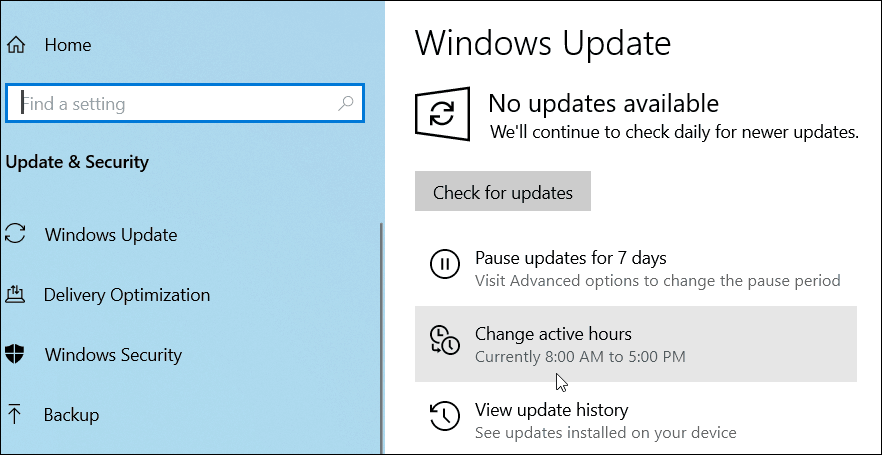
अगली स्क्रीन पर, बस "गतिविधि के आधार पर इस उपकरण के लिए सक्रिय घंटों को समायोजित करें" स्विच चालू करें और फिर आप सेटिंग्स से बाहर निकल सकते हैं।
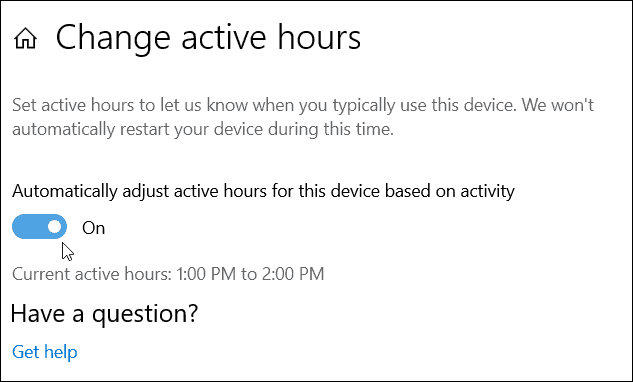
यही सब है इसके लिए। विंडोज 10 तब आपके डिवाइस के उपयोग की निगरानी करेगा और आपकी गतिविधि के आधार पर अपडेट प्राप्त करने के बाद पुनरारंभ करने के लिए समय सीमा का चयन करेगा। जब आप सक्रिय रूप से काम कर रहे हों, तो सिस्टम को फिर से शुरू करने से रोकना चाहिए।
यह नोट करना महत्वपूर्ण है कि आप अभी भी कर सकते हैंयदि आप पसंद करते हैं तो मैन्युअल रूप से सक्रिय घंटे सेट करें - पिछले संस्करणों की तरह। ऐसा करने के लिए, बस "सक्रिय घंटे बदलें" बटन पर क्लिक करें और "ऑटो" स्विच पर फ़्लिप करने के बजाय, "परिवर्तन" लिंक पर क्लिक करें या टैप करें और फिर उन घंटों में प्लग करें जिनसे आपके सिस्टम पर सक्रिय होने की सबसे अधिक संभावना है।
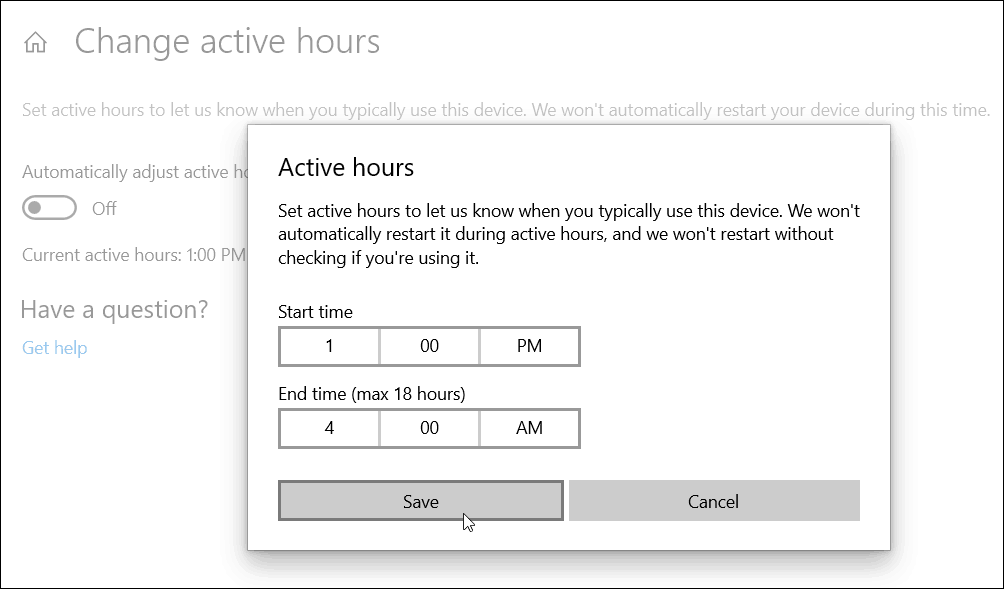
सक्रिय घंटे सुबह 8:00 बजे से शाम 5 बजे तक निर्धारित हैं।00 पीएम डिफ़ॉल्ट रूप से, जो ज्यादातर लोगों के लिए एक विशिष्ट कार्य दिवस है। हालांकि, हममें से ऐसे लोग हैं जो रात के उल्लू हैं या गैर-पारंपरिक घंटे काम करते हैं। लेकिन अगर आप विषम घंटों में और कई मशीनों के साथ काम करते हैं, तो स्वचालित सक्रिय घंटे को सक्षम करने से आपको काम करते समय विंडोज अपडेट पुनरारंभ की झुंझलाहट से बचने में मदद करनी चाहिए।


![विंडोज 7 टास्कबार को स्वचालित रूप से अंतिम सक्रिय विंडो पर लौटने के लिए [कैसे-करें]](/images/microsoft/force-windows-7-taskbar-to-automatically-return-to-last-active-window-how-to.png)







एक टिप्पणी छोड़ें